Содержание:
Способ 1: Проверка проводов и подключения монитора
Если вы используете персональный компьютер и отдельный монитор, то есть смысл сначала проверить корректность подключения устройств. Попробуйте отсоединить кабель HDMI, Display Port или VGA как от экрана, так и от видеокарты ПК, затем снова плотно соединить.
Читайте также: Подключение монитора к компьютеру
Для проверки можете использовать и другой монитор, если есть такая возможность. Кроме того, осмотрите сам провод на наличие заломов и механических повреждений – нередко проблема с мигающим экраном связана с неисправным шнуром, а по случайности дисплей начал мигать именно после обновления операционной системы, хотя на самом деле причина совсем не в апдейтах.
Если с проводами и подключением монитора ПК все в порядке, переходите к следующим способам, где описаны методы решения программных проблем.
Способ 2: Перезапуск «Диспетчера окон рабочего стола»
После обновления Windows 11 может сбиться работа «Диспетчера окон рабочего стола», отвечающего за визуализацию в системе. Когда служба работает нестабильно, тогда и могут начаться проблемы с отображением графики, в том числе мерцания или мигания экрана. Попробуйте перезапустить «Диспетчер окон рабочего стола» — достаточно просто завершить фоновый процесс, после чего служба снова автоматически запустится.
- Откройте «Диспетчер задач», кликнув по рабочей панели Windows 11 правой кнопкой мыши и выбрав соответствующий пункт из контекстного меню.
- На вкладке «Процессы» в разделе «Фоновые процессы» найдите строку «dwm.exe» или «Диспетчер окон рабочего стола», нажмите правой кнопкой мыши по ней и выберите «Снять задачу».
- Подтвердите действие.
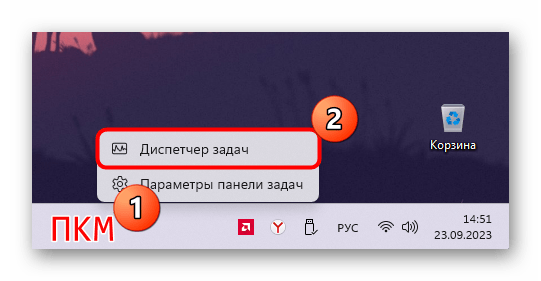
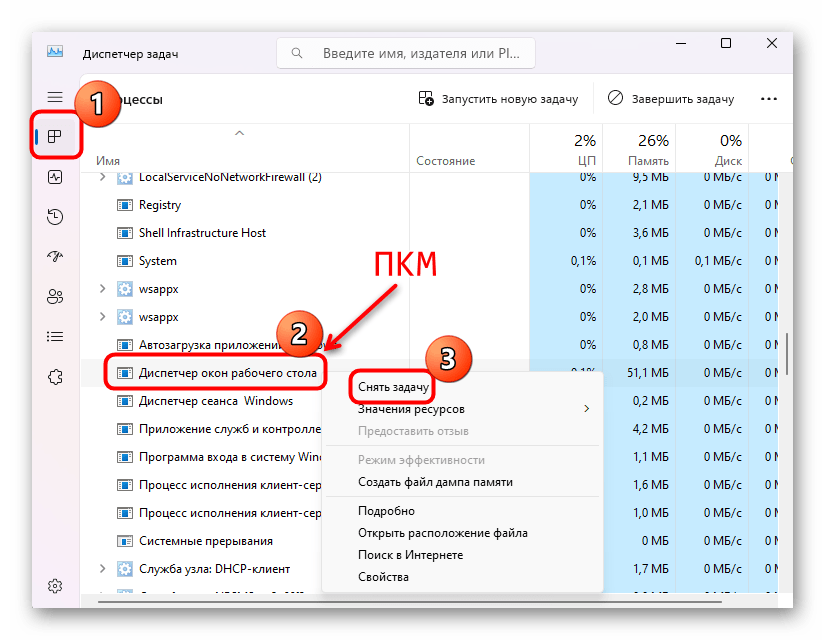
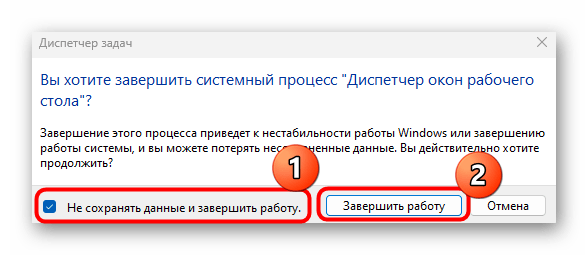
При подтверждении не забудьте отметить опцию «Не сохранять данные и завершить работу». Таким образом, вы сбросите возможные ошибки в работе службы.
Способ 3: Решение проблем с драйвером графического адаптера
Большинство неисправностей, связанных с графическим отображением после установки обновлений в Windows 11, связано с программным обеспечением видеокарты. Вероятно, после установки системных апдейтов было сброшено состояние драйверов или ОС перешла на те, которые были предложены по умолчанию. Есть несколько способов исправить ситуацию с драйверами графического адаптера.
Вариант 1: Использование фирменного софта
Большинство проблем с отображением графики и работой монитора решаются после ручного обновления драйвера для видеоадаптера. Как правило, для этого используется фирменное программное обеспечение от производителей AMD или NVIDIA. Также может потребоваться вручную найти нужный софт или использовать сторонние приложения для обновления драйверов. Обо всех способах мы писали в отдельном материале на сайте.
Подробнее: Обновление драйвера видеокарты в Windows 11
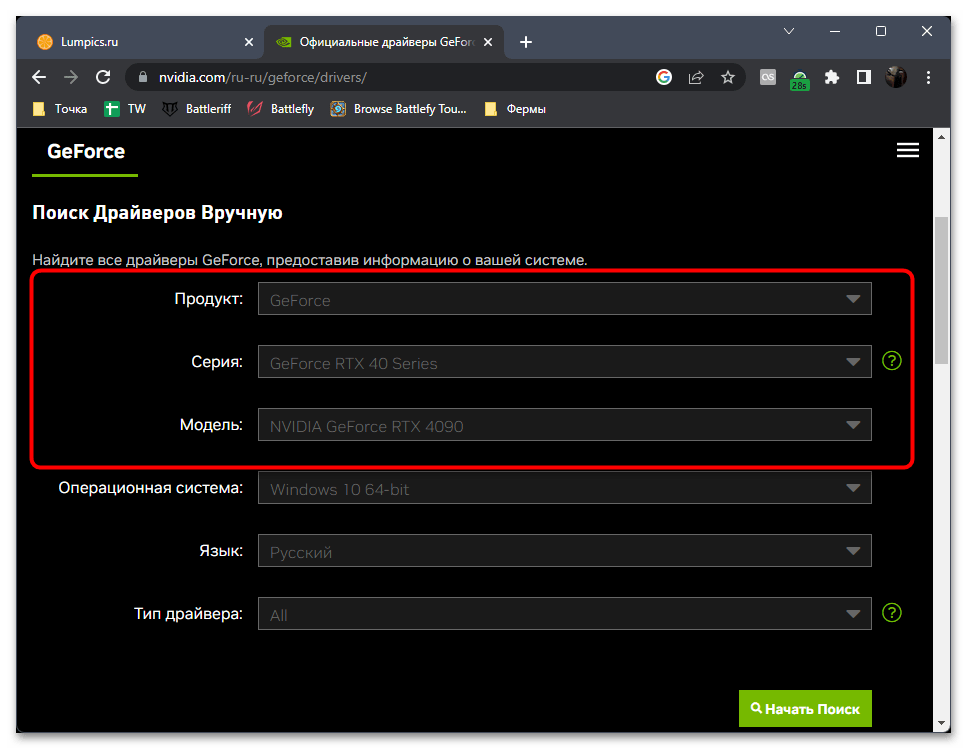
Вариант 2: Использование предустановленного ПО
Можете попробовать установить рекомендуемой системой программное обеспечение для видеокарты. Как правило, в Windows 11 такой драйвер уже готов для инсталляции.
Кстати, также этот метод поможет избежать конфликтов программного обеспечения при последующей установке драйверов вручную или с помощью фирменного софта. Стандартный драйвер также можно использовать в качестве основного тем людям, кто не нуждается в дополнительном ПО от производителя видеокарты, или временно, например при несовместимости обновленной операционной системы с последней версией ПО от производителя видеокарты (то есть для ожидания исправления ошибки или поиска предыдущей, совместимой версии драйвера).
- Запустите Windows 11 в «Безопасном режиме». Для этого откройте оснастку «Конфигурация системы» — нажмите одновременно на клавиши «Win + R», затем в текстовом поле введите
msconfigи нажмите на кнопку «ОК». - На вкладке «Загрузка» отметьте пункт «Безопасный режим» и установите маркер у «Сеть», чтобы в «Безопасном режиме» были активны сетевые драйверы. Кликните по «Применить» и подтвердите перезагрузку системы.
- Находясь в «Безопасном режиме», запустите «Диспетчер устройств». Для этого кликните по «Пуску» правой кнопкой мыши и выберите нужное.
- Разверните меню «Видеоадаптеры» и дважды кликните по названию используемого устройства.
- Перейдите на вкладку «Драйвер» и выберите кнопку «Обновить драйвер».
- В новом окне кликните по строке «Найти драйверы на этом компьютере».
- На следующем шаге нажмите на «Выбрать драйвер из списка доступных драйверов на компьютере».
- Мастер установки драйвера предложит несколько версий ПО, одна из которых является фирменной, а другая – стандартной. Сначала выберите первую, перезагрузите ПК и проверьте, не ушла ли проблема с экраном.
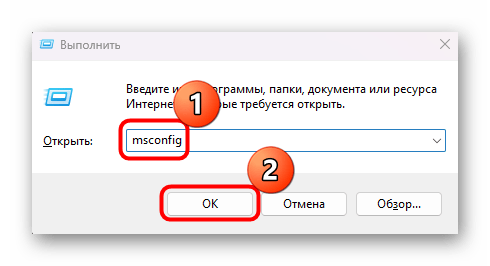
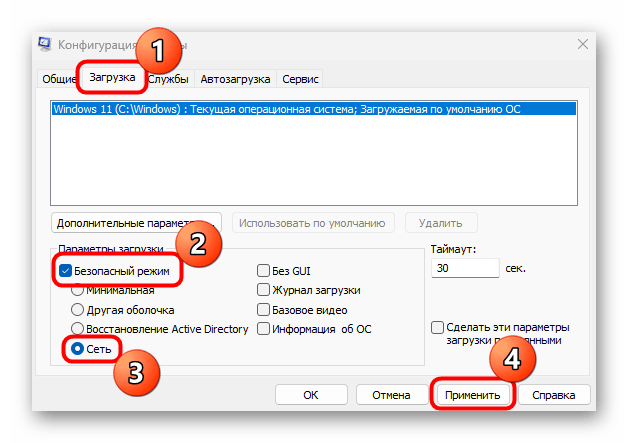
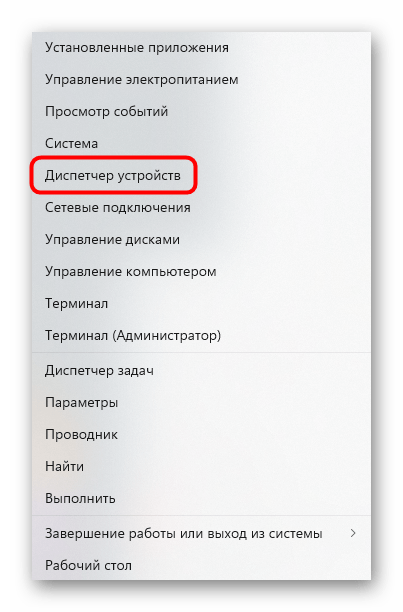
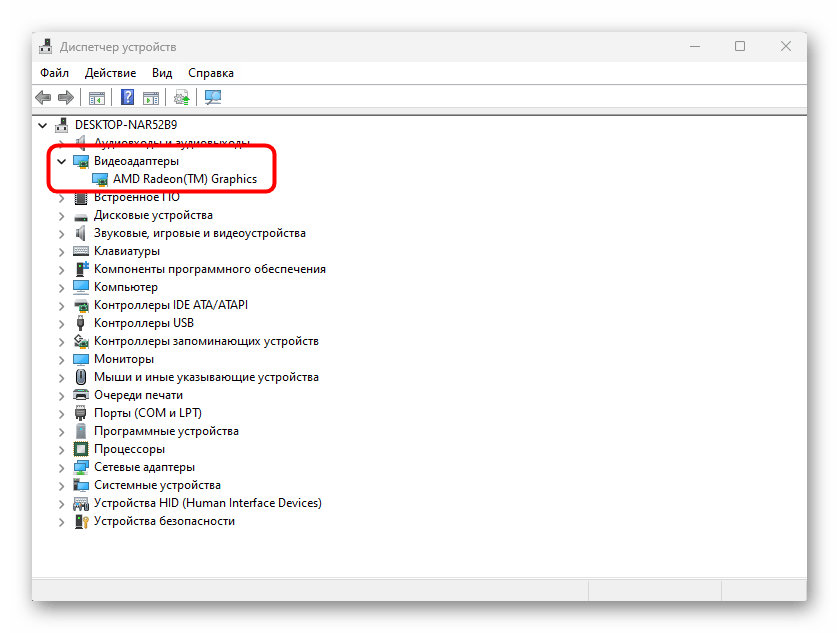

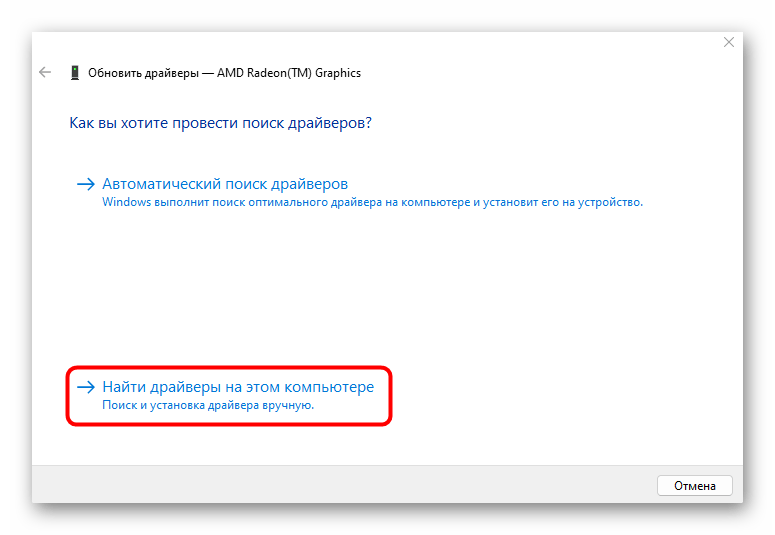
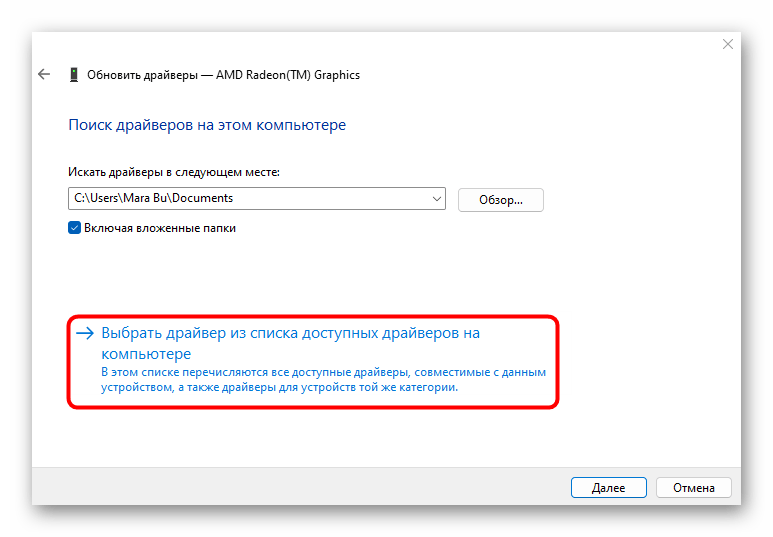

Если экран продолжает мигать, тогда может потребоваться проделать то же самое, но установить при этом стандартное программное обеспечение – «Базовый видеоадаптер (Майкрософт)».
Читайте также: Как выйти из безопасного режима в Windows 11
Вариант 3: Удаление драйвера
Еще один метод, который может помочь исправить программную ошибку с отображением графики, — это удаление драйвера для видеоадаптера. Если проблема пропала после установки базового программного обеспечения для компонента, то почти наверняка дело в фирменном софте. Попробуйте поэкспериментировать, удаляя версии ПО и устанавливая новые/прошлые. Вероятно, дело в самих драйверах, а, например, предыдущая версия исключит различные конфликты в системе и позволит компьютеру работать стабильно.
Чтобы удалить драйвер видеоадаптера, так же, как и в предыдущем варианте, загрузитесь в «Безопасном режиме», затем откройте «Диспетчер устройств» и кликните правой кнопкой мыши по компоненту. Из контекстного меню выберите пункт удаления и подтвердите действие.
Базовый видеодрайвер установится автоматически, а сторонний лучше всего загрузить с сайта производителя комплектующего.
Читайте также:
Удаление / переустановка драйвера видеокарты
Как найти предыдущую версию драйвера по ID оборудования
Способ 4: Установка ПО для монитора
То же самое касается и монитора в случае с персональным компьютером. Все современные устройства автоматически устанавливают драйверы в систему, но иногда после обновления Windows 11 какие-то файлы могли повредиться.
Алгоритм действий похож на инструкции по установке драйверов для видеокарты, в особенности встроенной. Попробуйте воспользоваться «Диспетчером устройств» и функцией обновления драйвера у устройства, которое располагается в меню «Мониторы».
Если это не помогло, попытайтесь удалить устройство из «Диспетчера устройств», затем перезагрузить компьютер. Как правило, после перезапуска все необходимое программное обеспечение будет установлено автоматически.
Способ 5: Смена герцовки монитора
Моргание экрана могут вызывать разогнанные или даже просто повышенные частоты обновления экрана. Соответственно, если вы пробовали разогнать частоту развертки, для проверки этой теории измените значение до стандартного, поддерживаемого монитором. Даже если вы не пробовали заниматься ничем подобным, все равно проверьте текущее значение и при необходимости понизьте его, поскольку некоторые устройства могут работать на максимальных значениях уже с завода. Делается это через раздел с настройками системы:
- Нажмите на кнопку «Пуск» и вызовите приложение «Параметры».
- На вкладке «Система» кликните по строке «Дисплей», расположенной в центральной части окна.
- Пролистайте меню до блока «Сопутствующие параметры» и выберите пункт «Расширенные параметры дисплея».
- В строке «Выберите частоту обновления» можно вызвать выпадающее меню и нажать на иное значение.
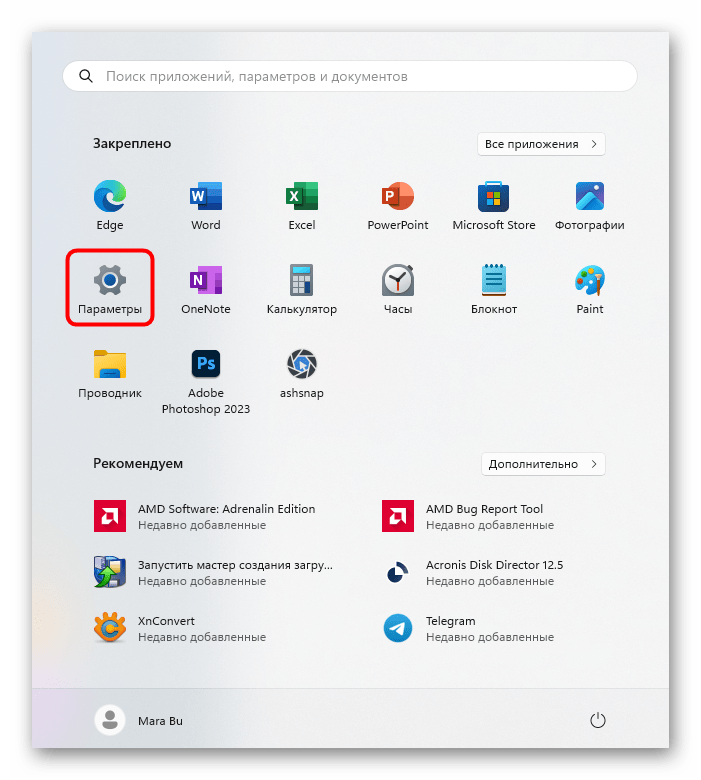
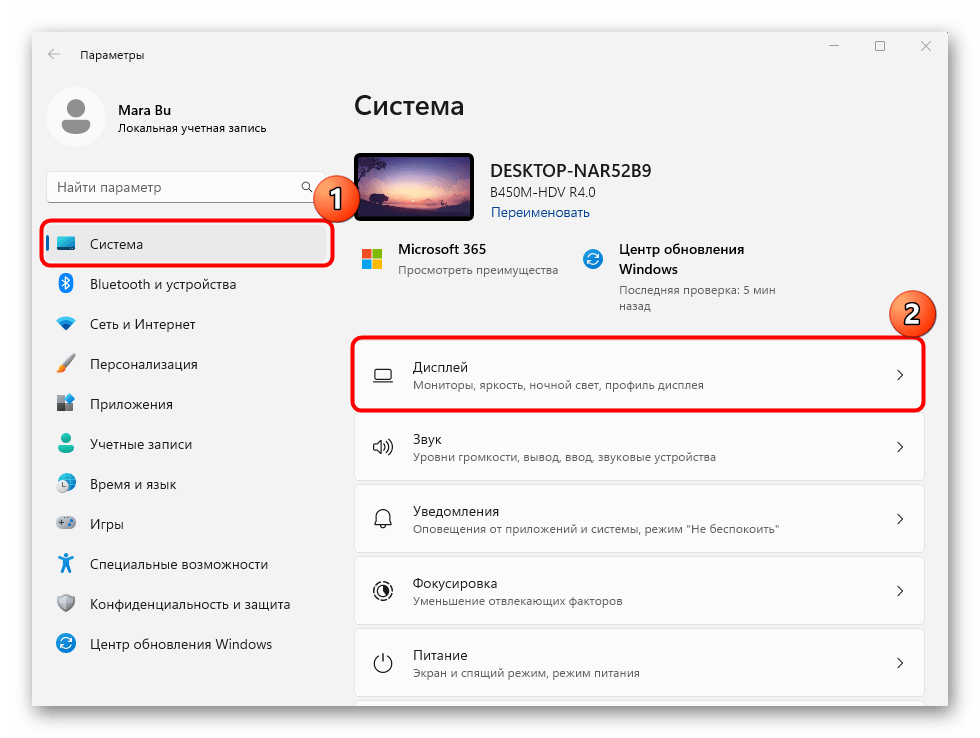
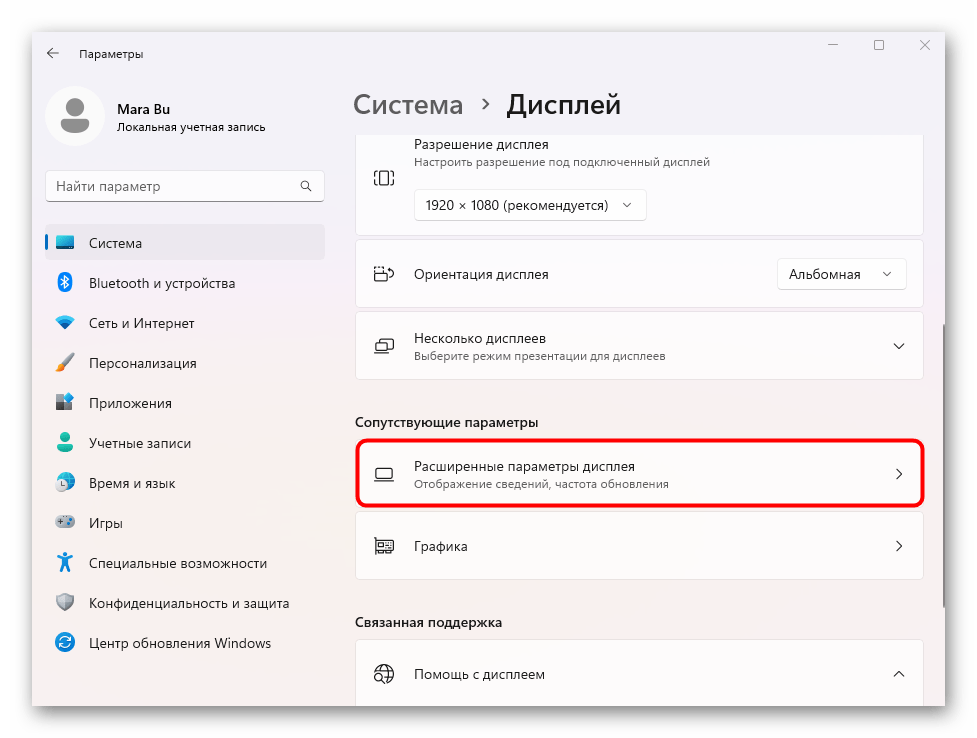

Если такой функции у вас нет, значит, монитор не поддерживает смену герцовки. В случае когда такая возможность есть, попробуйте изменить ее (уменьшить или увеличить), затем проверить, ушла ли проблема.
Способ 6: Удаление последнего обновления
Как ни банально, но причиной моргающего экрана может стать и само недавно установленное обновление. Если ничего из вышеперечисленного вам не помогло и кажется, что дело не в системе и программных компонентах, можете попробовать удалить апдейт. Вероятно, он установился некорректно, или же проблема на стороне разработчика, из-за чего придется ждать исправления или новой версии Windows 11.
- Через системные «Параметры» перейдите на вкладку «Центр обновления Windows». Нажмите на строку «Журнал обновлений».
- Пролистайте список апдейтов и в блоке «Сопутствующие параметры» кликните по строке «Удалить обновления».
- Посмотрите, какое обновление было установлено недавно (около названия указывается дата), затем нажмите на кнопку «Удалить».
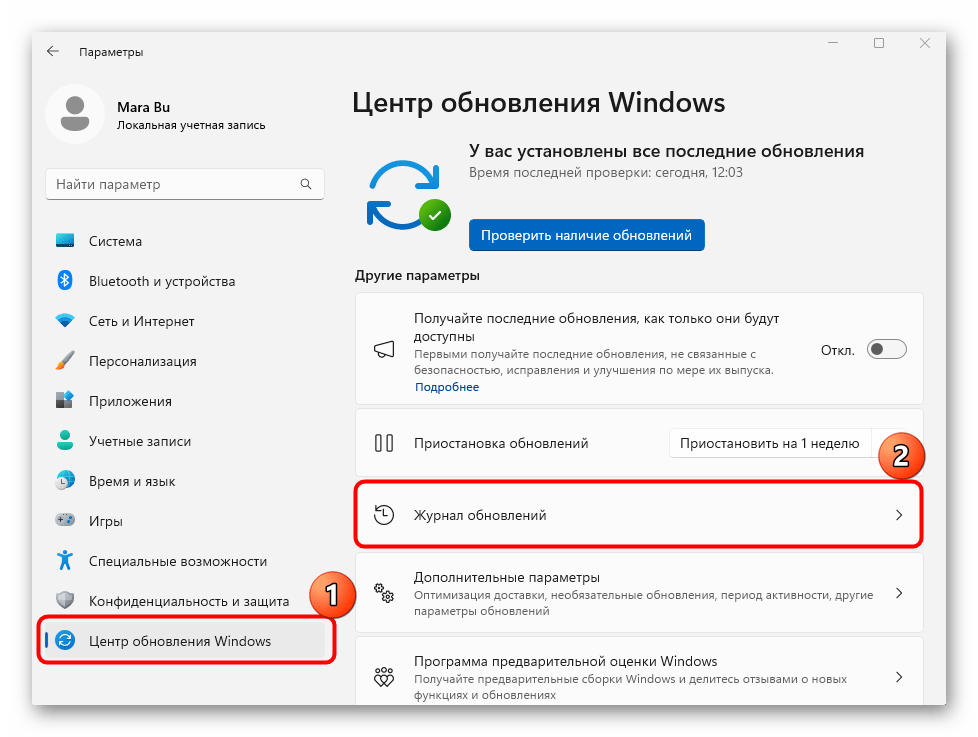
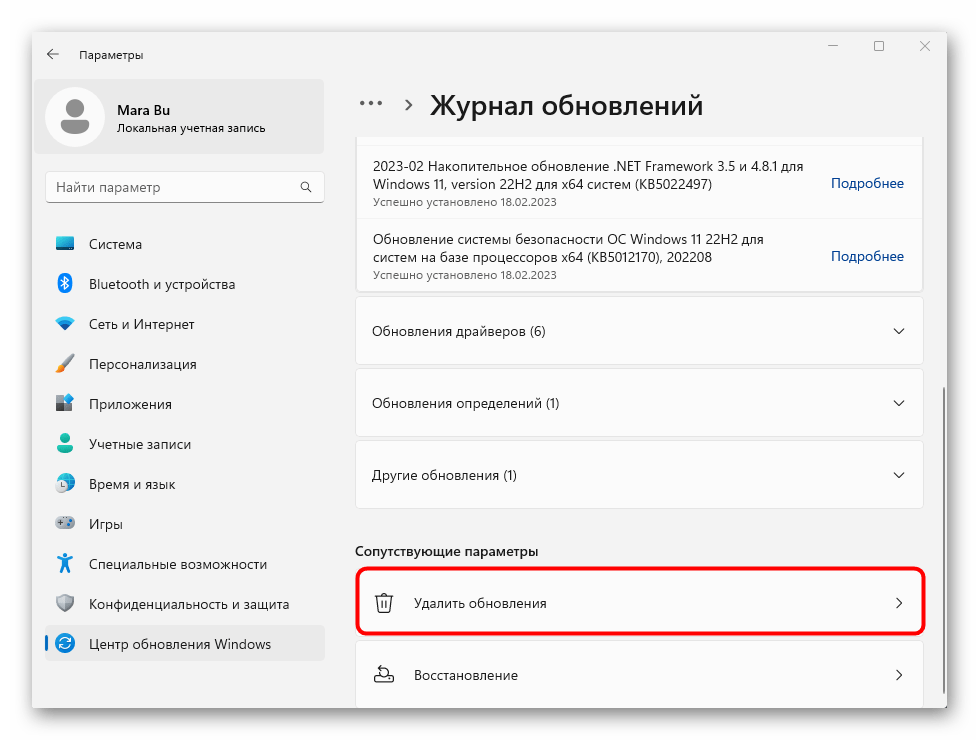
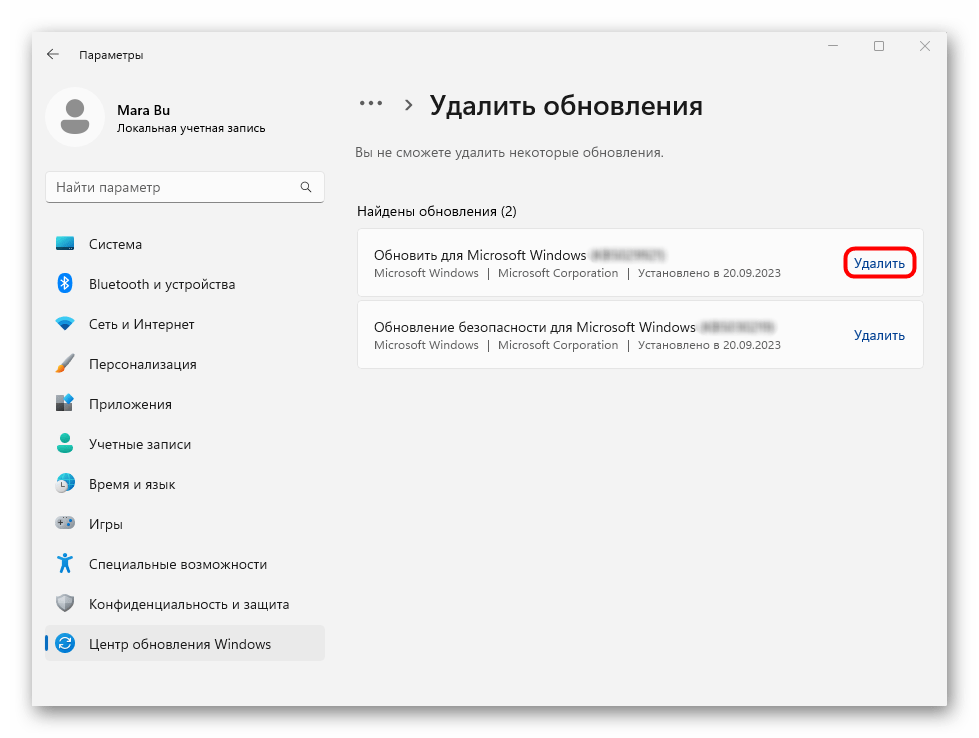
Останется дождаться завершения деинсталляции, перезагрузить компьютер и проверить работу системы, в частности экрана. Если все в порядке, значит, проблема была в апдейтах.
При установке крупного обновления вместо рассмотренных выше действий нужно произвести немного другие:
- Находясь в «Параметры» > «Центр обновления Windows» > «Журнал обновлений» перейдите в «Восстановление».
- Если тут доступна кнопка «Назад», нажмите ее и выполните все дальнейшие действия, которые рекомендует ОС. При условии, что кнопка неактивна, значит, было установлено не крупное обновление ОС или с момента установки обновления прошло 10-15 дней, после которых откат становится невозможным.
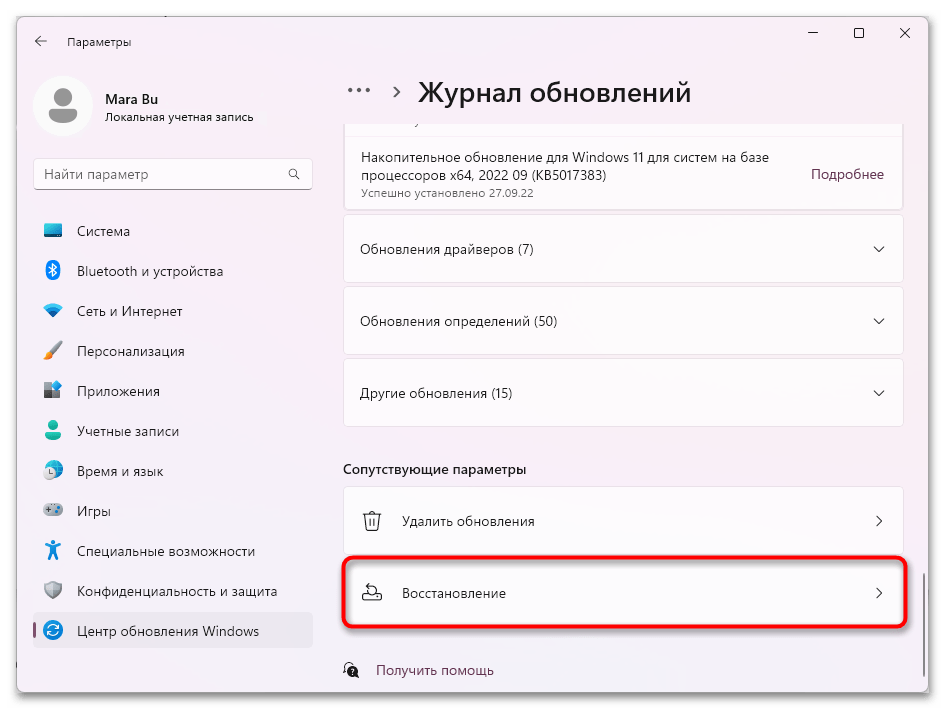
 Наш Telegram каналТолько полезная информация
Наш Telegram каналТолько полезная информация
 Способы определения лицензионного ключа Windows 11
Способы определения лицензионного ключа Windows 11
 Скрытие стрелок на ярлыках в Windows 11
Скрытие стрелок на ярлыках в Windows 11
 Способы захвата экрана в ОС Windows 11
Способы захвата экрана в ОС Windows 11
 Активация Windows 11 без подключения к интернету
Активация Windows 11 без подключения к интернету
 Отключение изоляции ядра в Windows 11
Отключение изоляции ядра в Windows 11
 Как сделать резервную копию в Windows 11
Как сделать резервную копию в Windows 11
 Восстановление отображения языковой панели в Windows 11
Восстановление отображения языковой панели в Windows 11
 Восстановление отображения панели задач в Windows 11
Восстановление отображения панели задач в Windows 11
 Использование режима максимальной производительности в Windows 11
Использование режима максимальной производительности в Windows 11
 Смена языка интерфейса ОС Windows 11
Смена языка интерфейса ОС Windows 11
 Смена имени пользователя в Windows 11
Смена имени пользователя в Windows 11
 Отключение раздела «Рекомендуем» в меню Пуск Windows 11
Отключение раздела «Рекомендуем» в меню Пуск Windows 11
 Как удалить обновление в Windows 11
Как удалить обновление в Windows 11
 Как открыть свойства системы в Windows 11
Как открыть свойства системы в Windows 11
 Добавление приложений в автозагрузку в Windows 11
Добавление приложений в автозагрузку в Windows 11
 Отключение контроля учетных записей в Windows 11
Отключение контроля учетных записей в Windows 11
 Как включить виртуализацию в Windows 11
Как включить виртуализацию в Windows 11
 Отключение ненужных служб в Windows 11
Отключение ненужных служб в Windows 11
 Как отключить залипание клавиш в Windows 11
Как отключить залипание клавиш в Windows 11
 Изменение размера панели задач в Windows 11
Изменение размера панели задач в Windows 11 lumpics.ru
lumpics.ru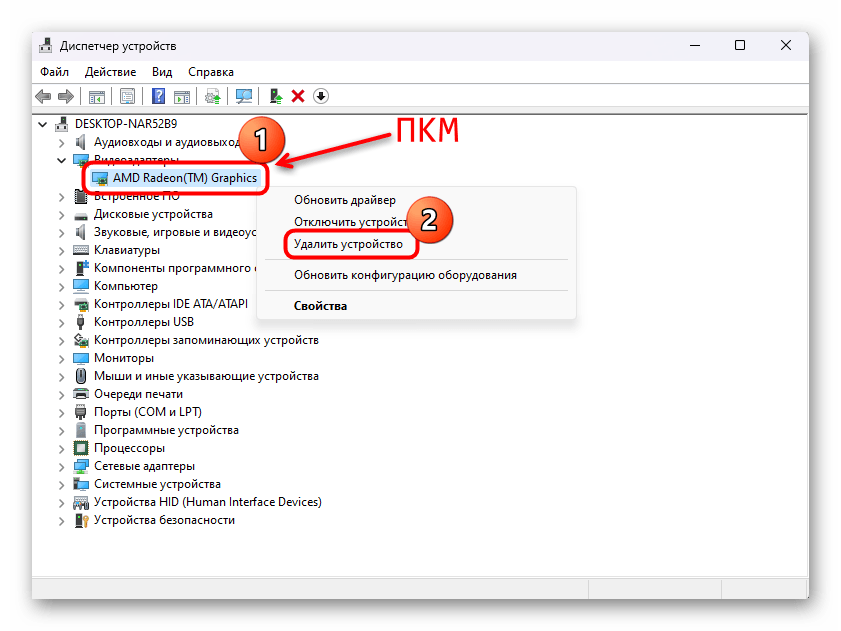
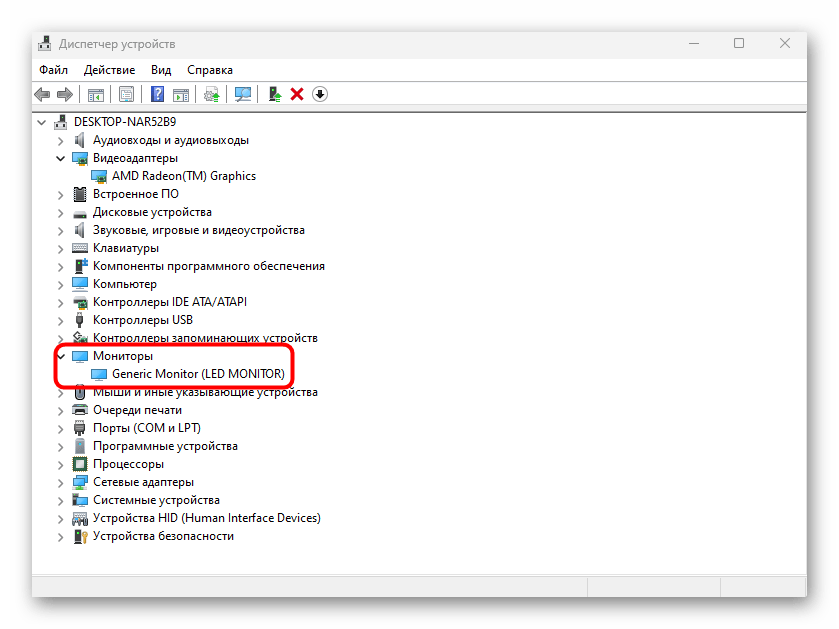
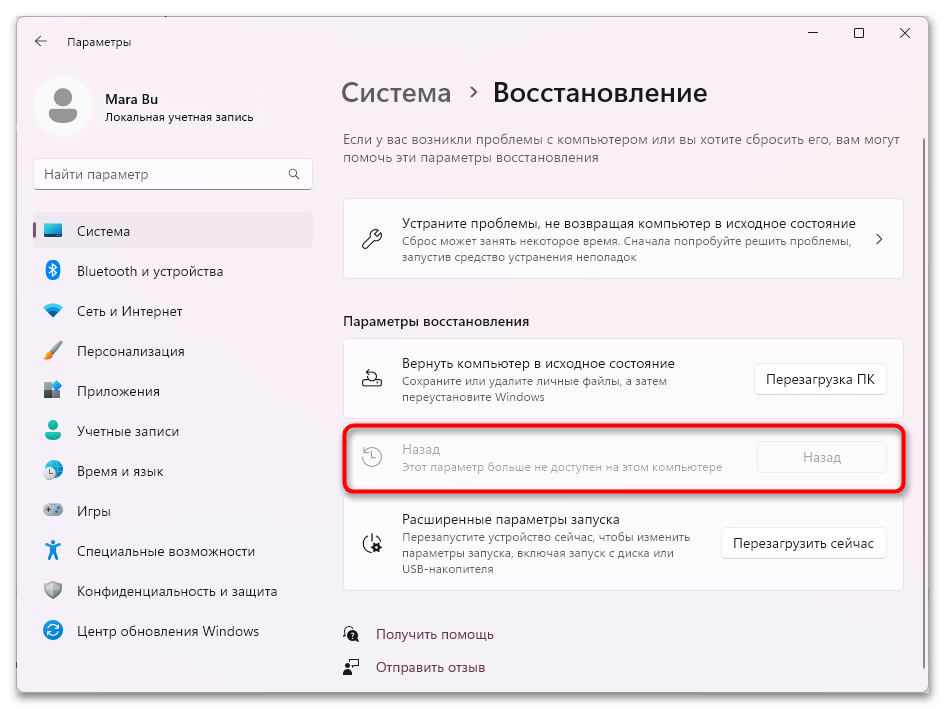
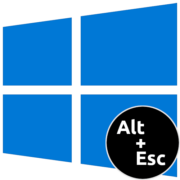
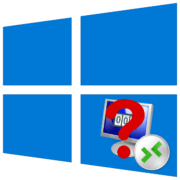
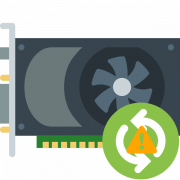


Спасибо! И мне только это помогло!